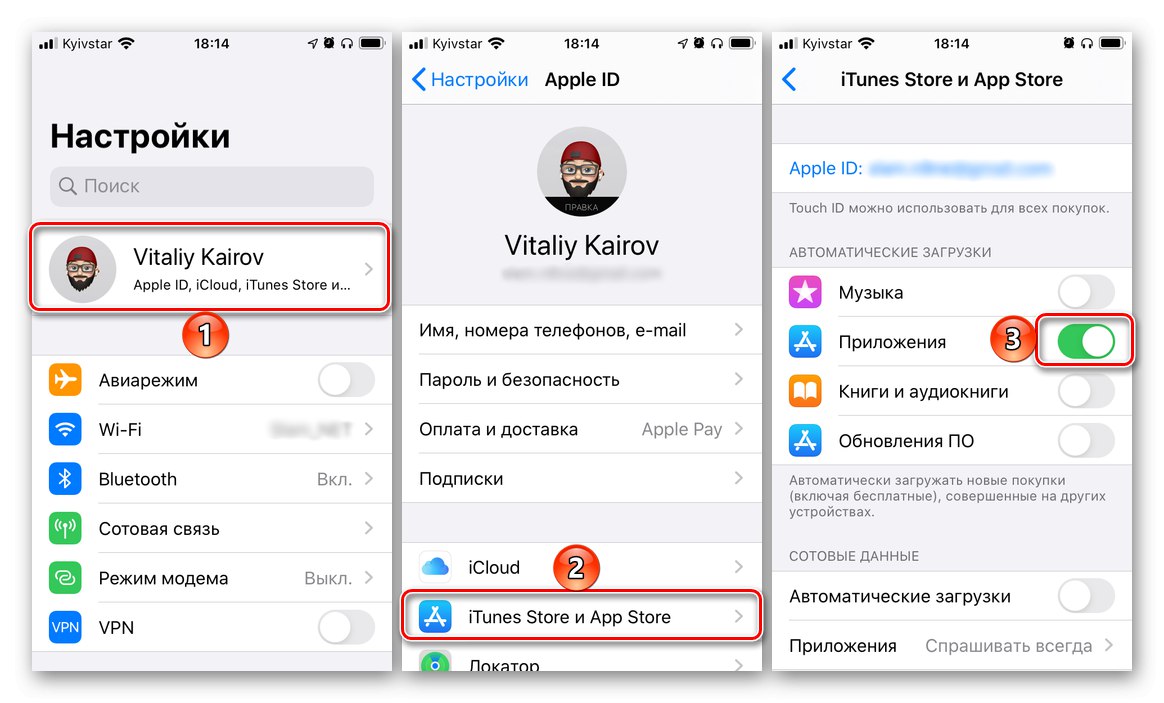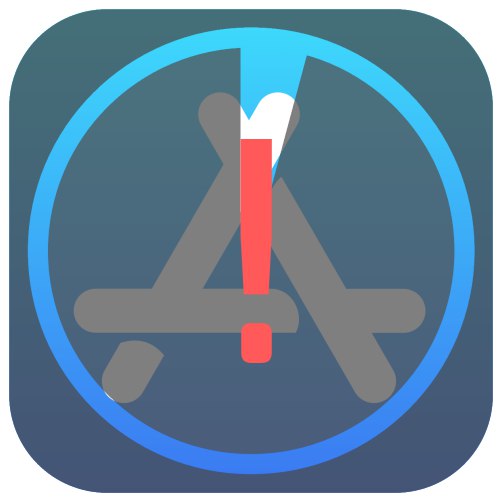
Садржај
- 1. метод: Поново се повежите на Интернет
- 2. метод: Зауставите и вратите боот
- 3. метод: Освежите страницу у Апп Сторе-у
- 4. метод: Укључивање и искључивање режима рада у авиону
- 5. метод: проверите подешавања покретања
- 6. метод: започните паралелно преузимање
- Метод 7: Подешавање датума и времена
- 8. метод: поновна инсталација апликације
- Метод 9: Поновно ауторизујте свој Аппле ИД
- 10. метод: ресетовање на фабричка подешавања
- Питања и одговори
Пре него што се упознате са упутствима у наставку и његовом употребом, урадите следеће:
- Уверите се да ваш иПхоне има најновију верзију иОС-а. Ако је за систем доступно ажурирање, преузмите га и инсталирајте.
Детаљније: Како ажурирати иОС
- Проверите радну способност интернета, пре свега Ви-Фи-ја. Ако имате било каквих проблема, користите наш водич за решавање проблема.
Детаљније: Шта урадити ако Ви-Фи не ради на иПхоне-у
- Поново покрените свој мобилни уређај.
Детаљније: Како поново покренути иПхоне
- Проверите статус Аппле сервера. Можда управо сада Апп Сторе или сродне услуге доживљавају квар, због чега се јавља спорни проблем. Да бисте то урадили, једноставно следите доњу везу и оцените статус - ако је доступан (круг поред имена је зелен), онда нема проблема.
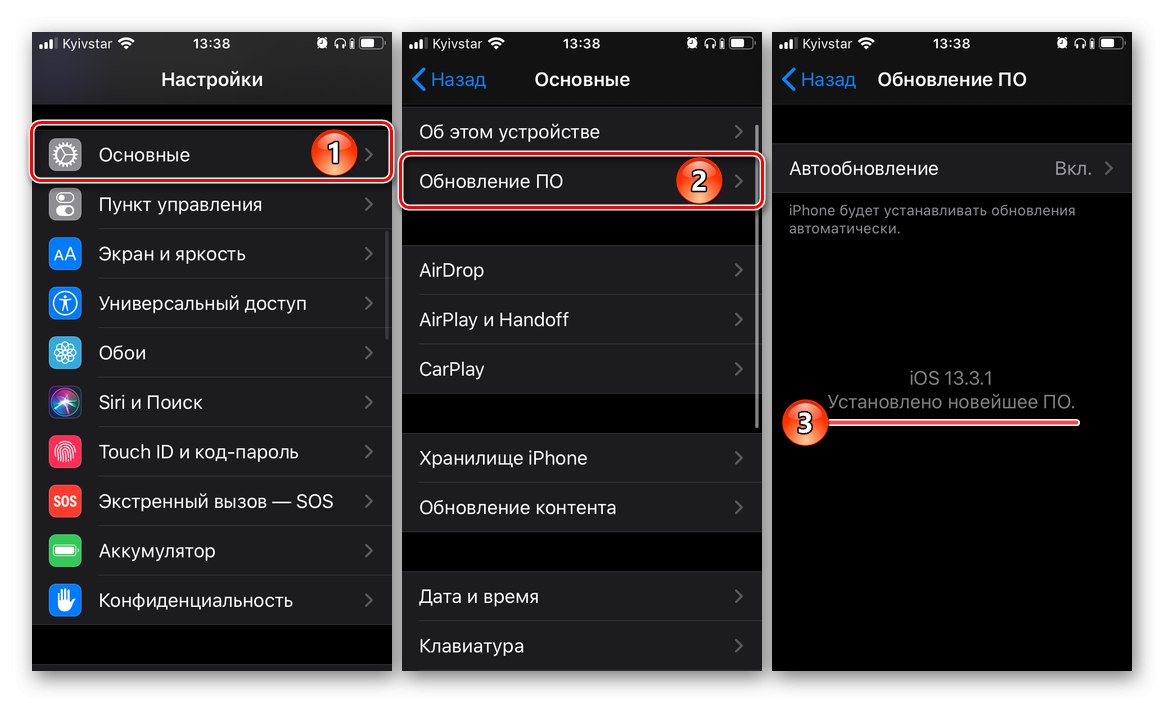
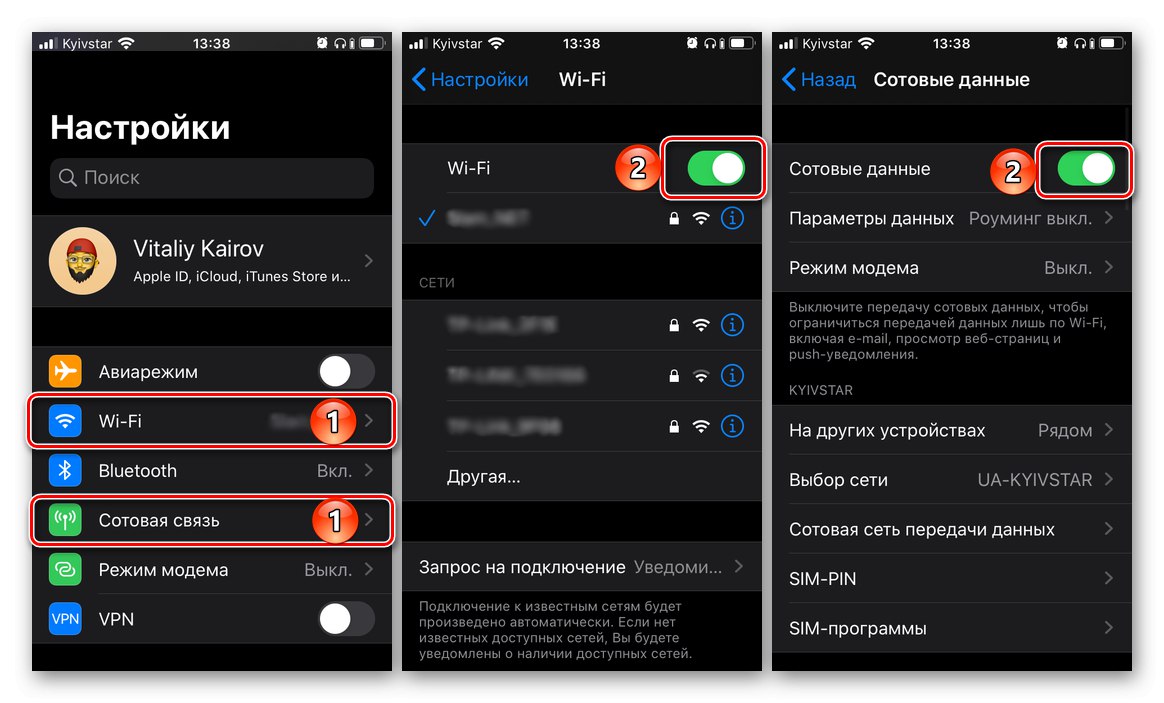
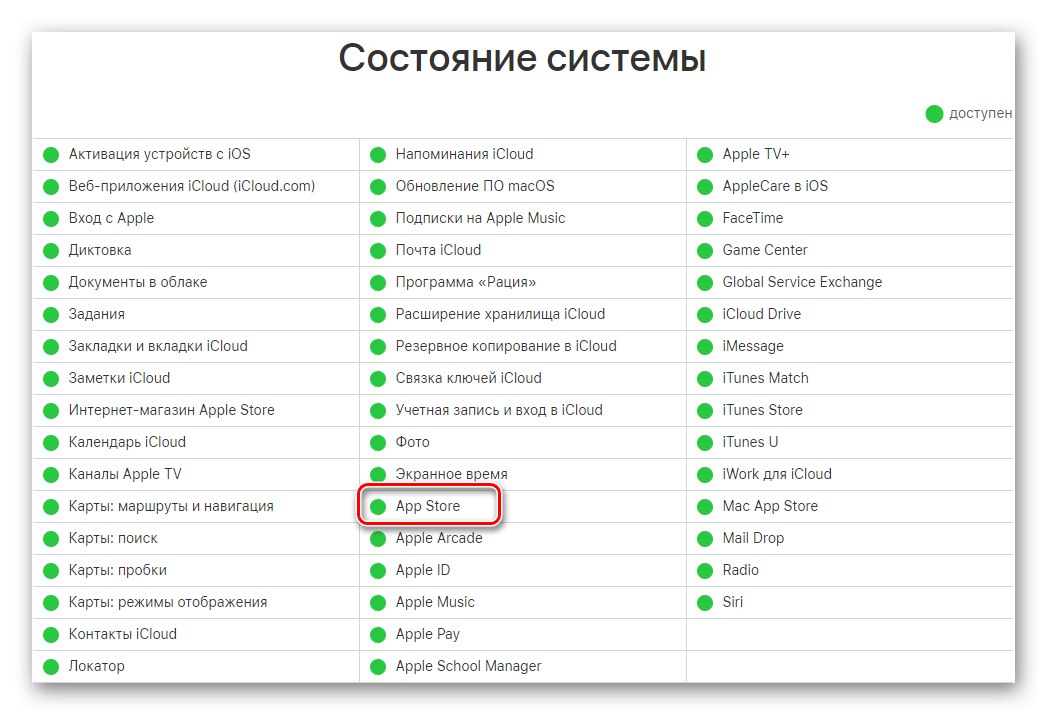
Важно! Све даље радње морају се изводити строго по редоследу који смо ми представили, методу по методу, након сваке провере проблема, све док се не отклони.
1. метод: Поново се повежите на Интернет
ИОС подразумевано забрањује инсталирање и ажурирање програма преко мобилне мреже ако величина података прелази 200 МБ. У верзији 13 оперативног система, ово ограничење се лако може онемогућити, али је ипак боље користити стабилну Ви-Фи мрежу. Штавише, ако се проблем појави у вези са повезивањем на одређену бежичну мрежу, можда је разлог управо у њој, па је стога вредно покушати се повезати са другом, бар ако постоји таква могућност. Такође ће бити корисно једноставно искључити, а затим укључити Интернет на уређају.
Детаљније: Како укључити Интернет на иПхоне-у
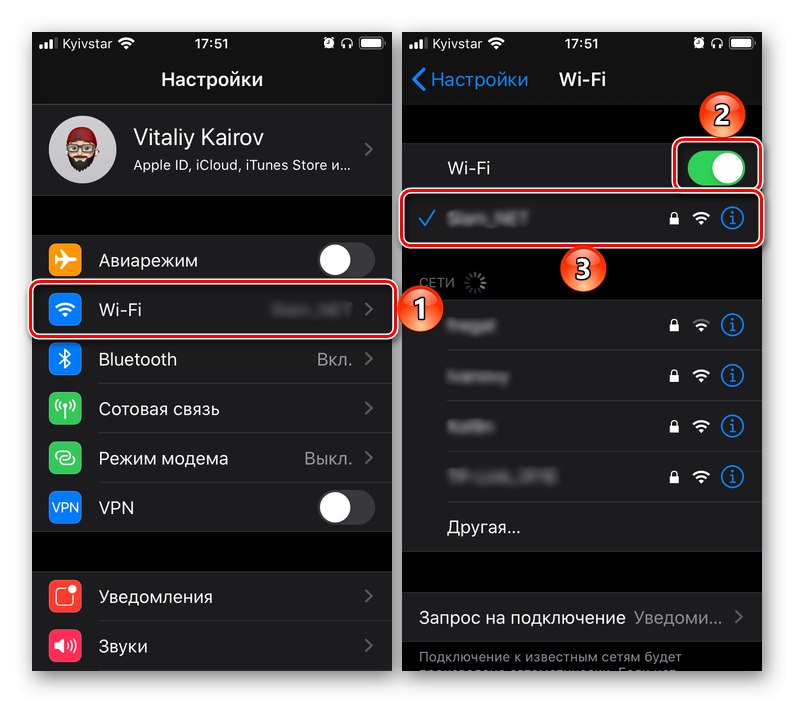
Ако није могуће повезати се са другом Ви-Фи мрежом, вреди покушати инсталирати исправку преко мобилне мреже, што је прилично лако учинити у иОС 13 и новијим верзијама, али је доступно у ранијим верзијама, међутим, много је теже. Како је тачно описано у посебном чланку на нашој веб страници.
Детаљније: Инсталирање „тешких“ програма и игара у иОС-у преко мобилне мреже
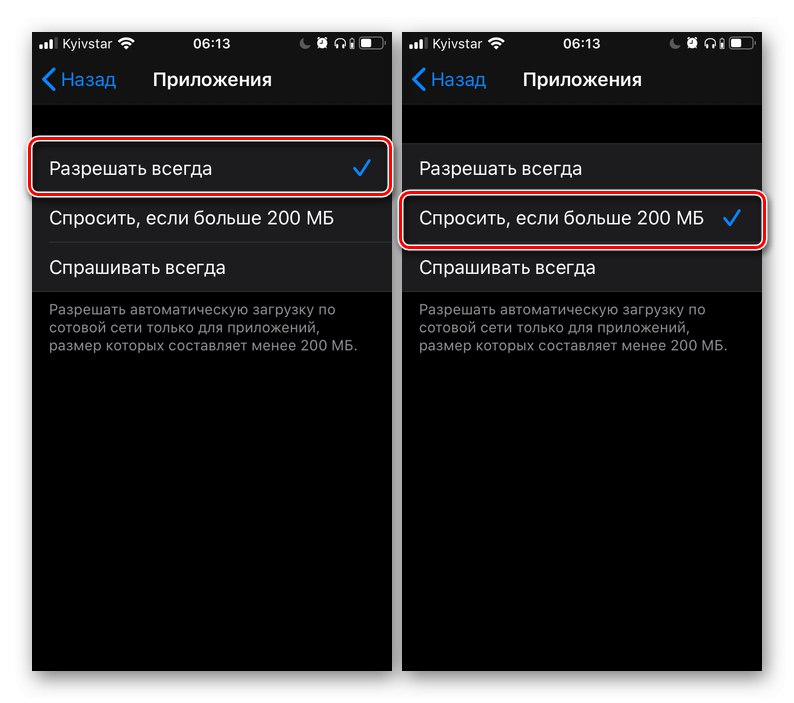
2. метод: Зауставите и вратите боот
Следећа ствар коју треба урадити да бисте решили проблем преузимања апликације је да паузирате овај процес, а затим га поново вратите. Да бисте то урадили, идите на почетни екран иОС-а, пронађите пречицу за апликацију за преузимање или ажурирање (приказаће се кружни индикатор за пуњење), додирните је једном, а затим и другу. Постоји велика вероватноћа да ће се поново покренути поступак успешно завршити.

Прочитајте такође: Како ажурирати апликацију на иПхоне-у
3. метод: Освежите страницу у Апп Сторе-у
Могуће је да разлог проблема са преузимањем апликације не лежи у самој апликацији и не у стабилности и / или квалитету Интернет везе, већ у Апп Сторе-у, који би могао једноставно да се замрзне. Можете га оживети на следећи начин:
- Покрените уграђену продавницу апликација за иОС.
- Додирните један од његових језичака 10 пута - "Данас" или "Апплицатионс"... Показатељ кружне комуникације би се требао појавити на статусној траци при сваком притиску.
- Изађите из Апп Сторе-а и поновите кораке из претходне методе, односно направите паузу, а затим поново покрените преузимање проблематичне апликације.
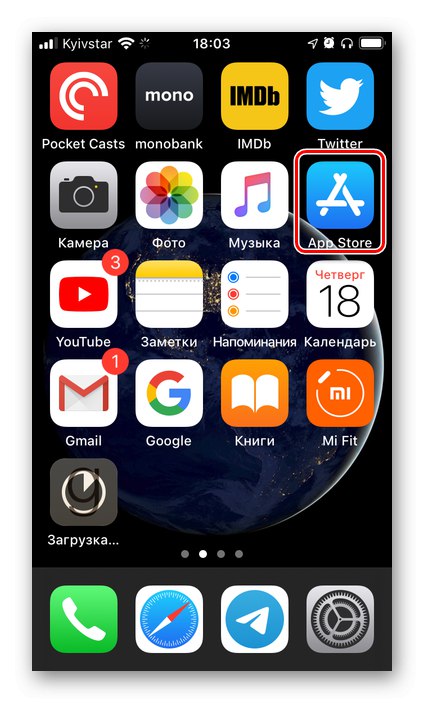
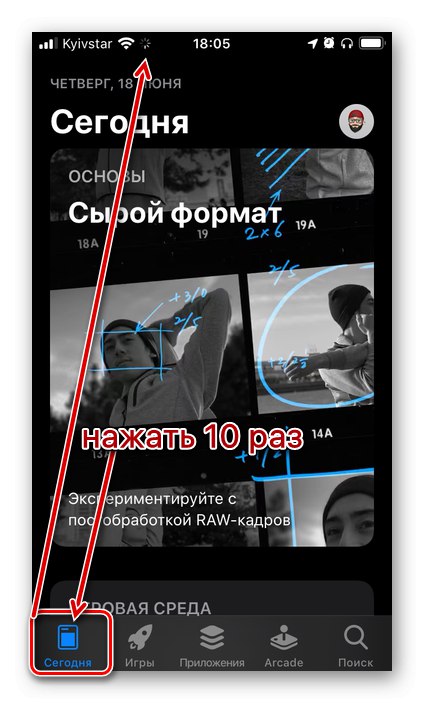

Метод 4: Укључивање и искључивање режима рада у авиону
Режим рада у авиону, који у потпуности деактивира све мрежне модуле мобилног уређаја, може се користити као својеврсно тресење, што би могло бити довољно за решавање проблема израженог у наслову чланка.
- Позовите центар за контролу превлачењем одоздо према горе (на иПхоне уређају са "Кућа") или од врха до дна (без дугмета) преко екрана.
- Додирните дугме одговорно за укључивање авионског режима.
- Сачекајте најмање 15 секунди, а затим искључите режим рада у авиону.
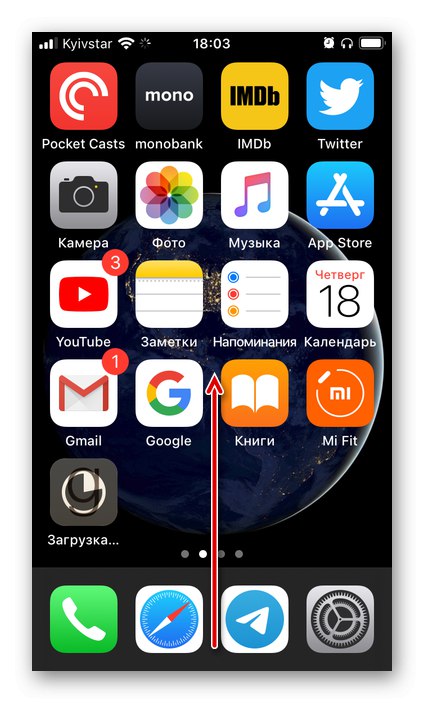
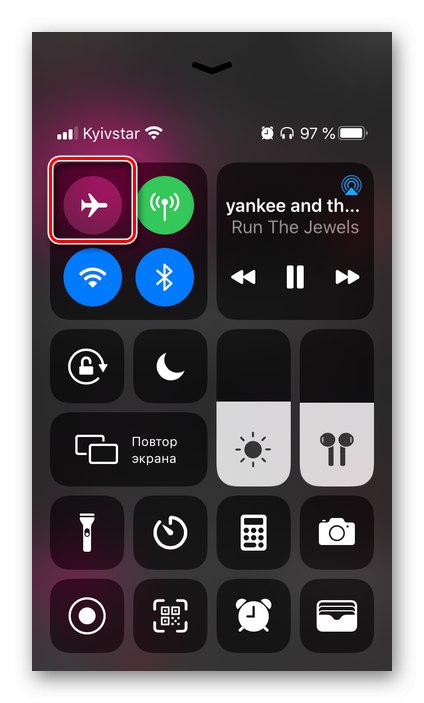
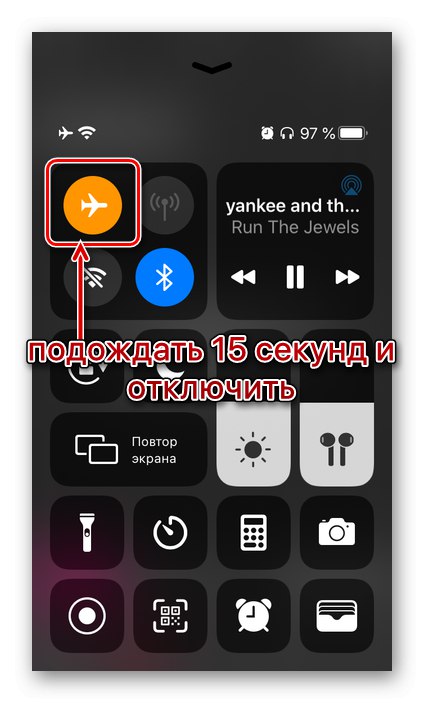
5. метод: проверите подешавања покретања
Функција аутоматског преузимања ажурирања софтвера је подразумевано омогућена у Аппле-овом мобилном ОС-у, међутим из једног или другог разлога може бити онемогућена или, што је мање вероватно, радила је у квару. Због тога ће бити корисно проверити његов статус и, чак и ако је све у реду, насилно искључити, поново покренути паметни телефон, а затим га поново укључити.
Детаљније: Како омогућити аутоматско преузимање апликација на иПхоне-у
Даље, ако имате више иОС / иПадОС уређаја и делите исти Аппле ИД, урадите следеће:
- Набавите уређај који тренутно нема проблема са преузимањем и / или ажурирањем апликација из Апп Сторе-а. Инсталирајте на њу „проблематичну“ апликацију, водећи рачуна да поступак успешно довршите.
- На истом уређају отворите „Подешавања“, додирните одељак са својим Аппле ИД налогом, изаберите „ИТунес Сторе и Апп Сторе“, затим померите прекидач насупрот ставке "Програми"смештен у блоку „Аутоматско преузимање“.
![Омогућавање аутоматског преузимања апликација на другом иПхонеу]()
Додатно активирајте ставку "Ажурирање софтвера"ако већ није урађено.
- Инсталирајте неку другу апликацију или игру.
- Сада поново узмите први уређај - онај на који апликација Апп Сторе није могла да се учита. Вероватно је да ће проблем бити решен, али ако се не догоди, поново следите препоруке другог метода и пређите на следећи.
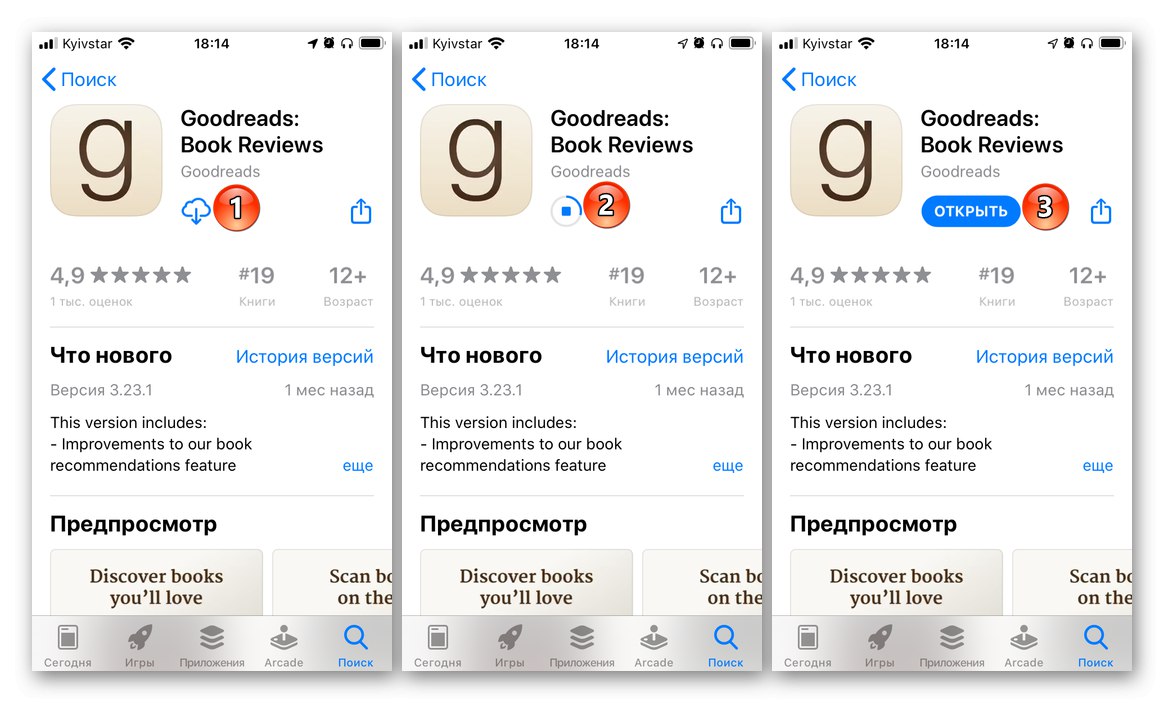
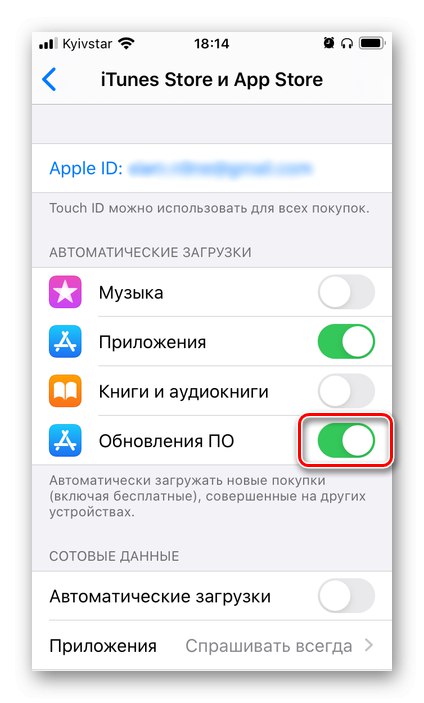
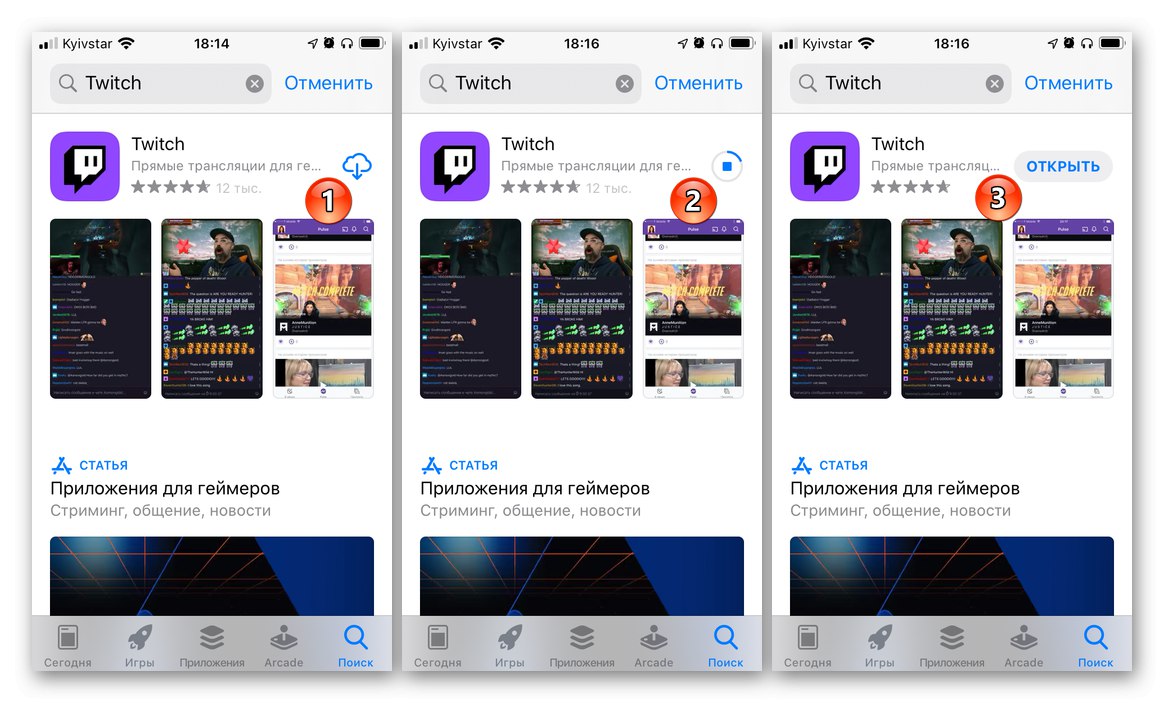
6. метод: започните паралелно преузимање
Други могући метод „подстицања“ преузимања је покретање паралелно процеса - инсталирање друге апликације или игре. Овај приступ се донекле може назвати алтернативом претходном решењу за оне кориснике који немају други и-уређај. Само идите у Апп Сторе и покушајте да инсталирате било који произвољан програм - сасвим је могуће да ће се по завршетку овог поступка проблематично преузимање обновити и завршити.
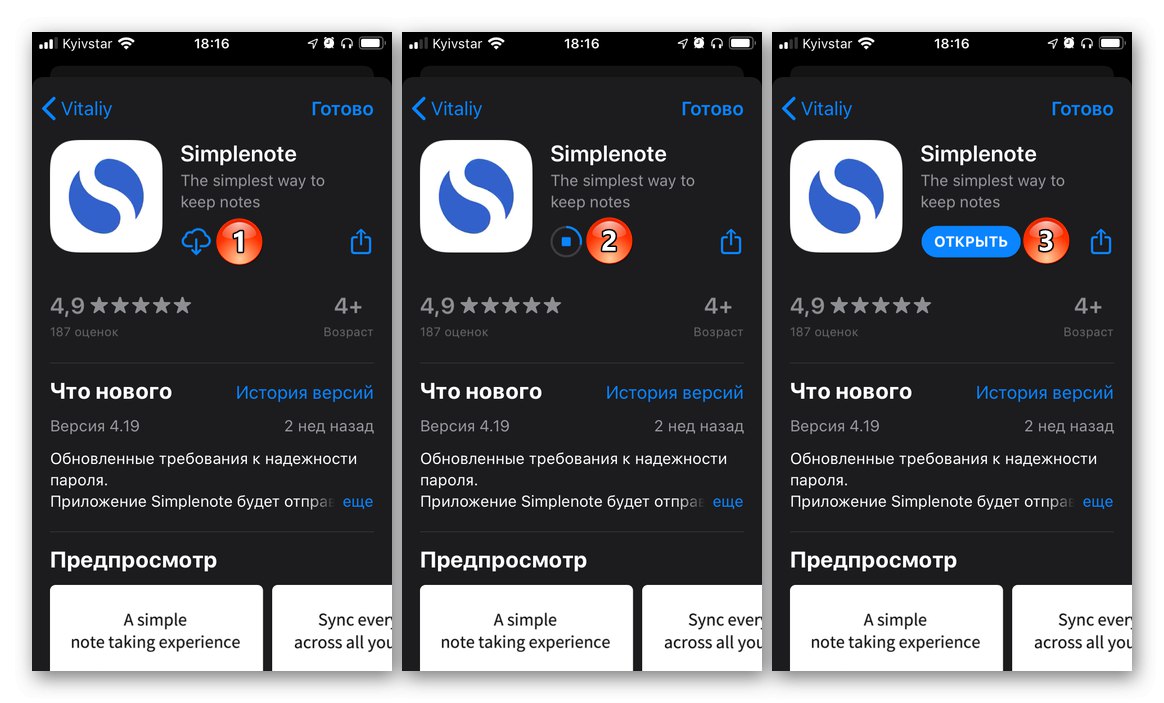
Метод 7: Подешавање датума и времена
Да би многе иОС компоненте могле да раде, посебно оне повезане са мрежом и разменом података, изузетно је важно да су датум и време правилно постављени на Аппле уређају, што би у идеалним околностима требало аутоматски да се одреди. Да бисте проверили да ли је то случај и, ако је потребно, решили проблем, помоћи ће вам чланак представљен на доњој вези - морате следити препоруке из његовог дела „Метод 1: Аутоматско откривање“.
Детаљније: Како поставити датум и време на иПхоне-у
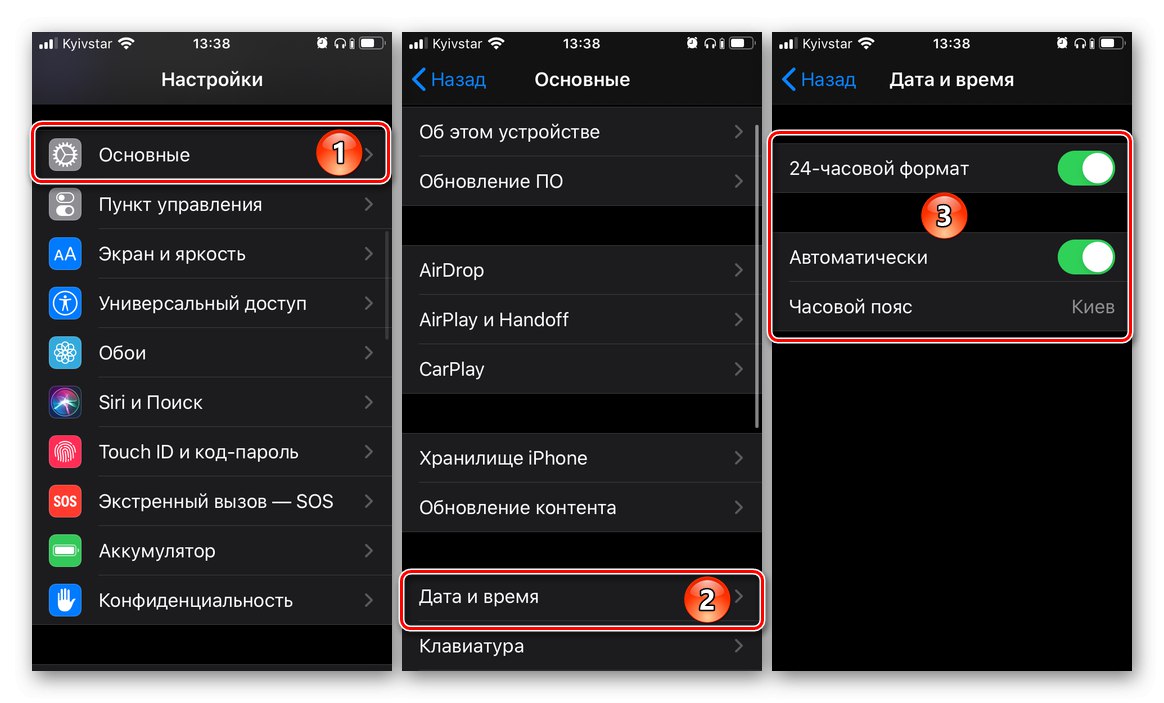
8. метод: поновна инсталација апликације
Ако у овој фази проблем још увек није решен, апликацију која се не преузима из Апп Сторе-а, прво је потребно деинсталирати (ако је била исправка) или отказати инсталацију (ако је преузета први пут) - најлакши начин да то урадите путем контекстног менија, позван дугим притиском на пречицу на почетном екрану - а затим поново инсталиран.
Прочитајте још: Како избрисати / инсталирај иПхоне апликација
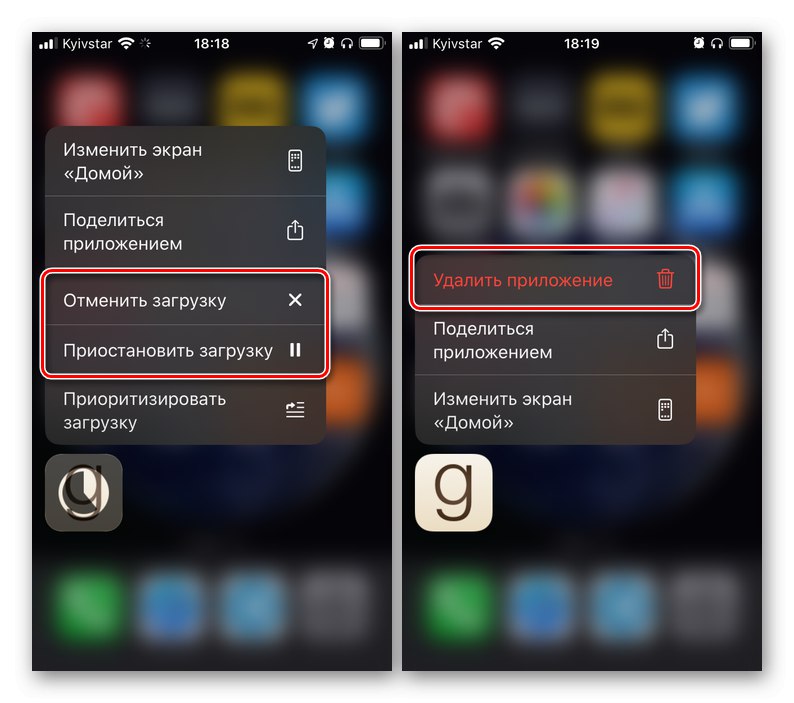
Метод 9: Поновно ауторизујте свој Аппле ИД
Последња не драстична мера коју треба предузети у борби против спорног проблема је одјава и поновно пријављивање на свој Аппле ИД у Апп Сторе-у. За ово:
- Покрените продавницу апликација и, налазећи се на било којој од прве три картице, додирните свој аватар.
- Дођите до дна менија који се отвори и изаберите "Одјави се"а затим потврдите своје намере.
- Поново покрените паметни телефон, поново покрените Апп Сторе и пријавите се на свој Аппле ИД налог - за то кликните на икону профила и унесите своје корисничко име и лозинку.
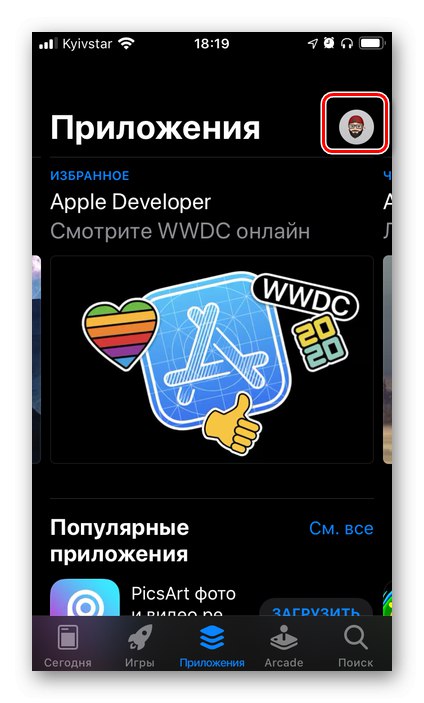
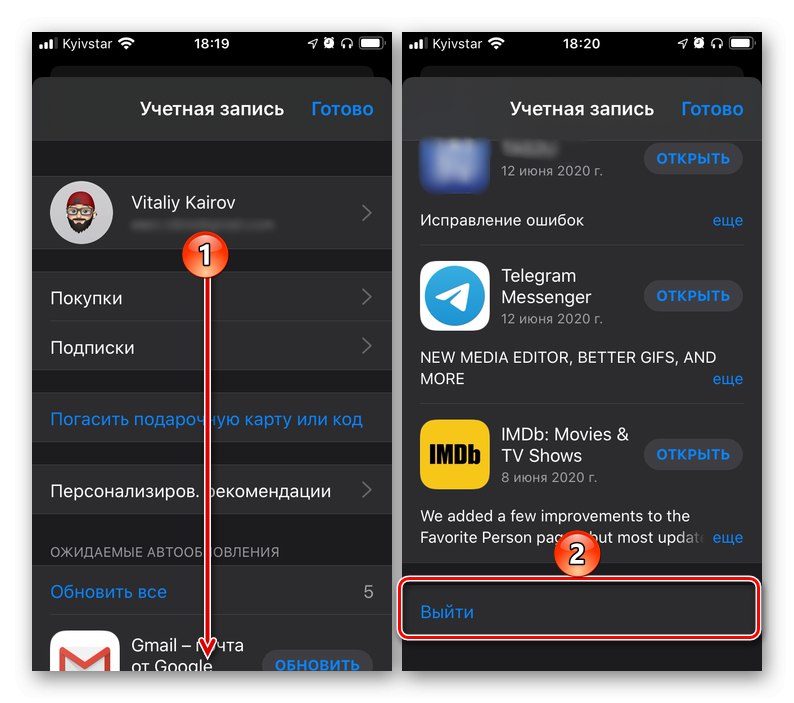
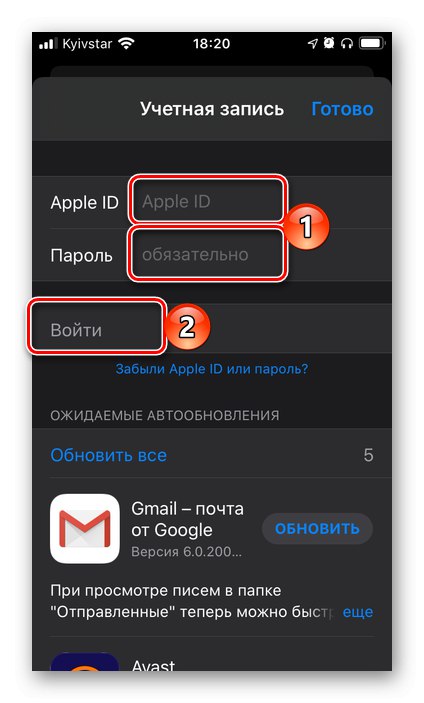
Покушајте поново инсталирати / ажурирати проблематичну апликацију или игру. Ако се овај пут поступак не заврши успехом, мораћете да прибегнете последњем могућем и далеко од најпријатнијих решења.
10. метод: ресетовање на фабричка подешавања
Изузетно је ретко, али ипак се дешава да ниједна од горе наведених метода не може да врати нормалне перформансе Апп Сторе-а и „присили“ га да поново преузме апликације. Једино решење у овом случају било би ресетовање поставки - прво само мреже, а затим, ако се проблем настави, и целог оперативног система. Претходно смо описали како се то ради у одвојеним чланцима.
Детаљније:
Како ресетовати мрежне поставке на иПхоне-у
Како ресетовати све поставке иПхонеа
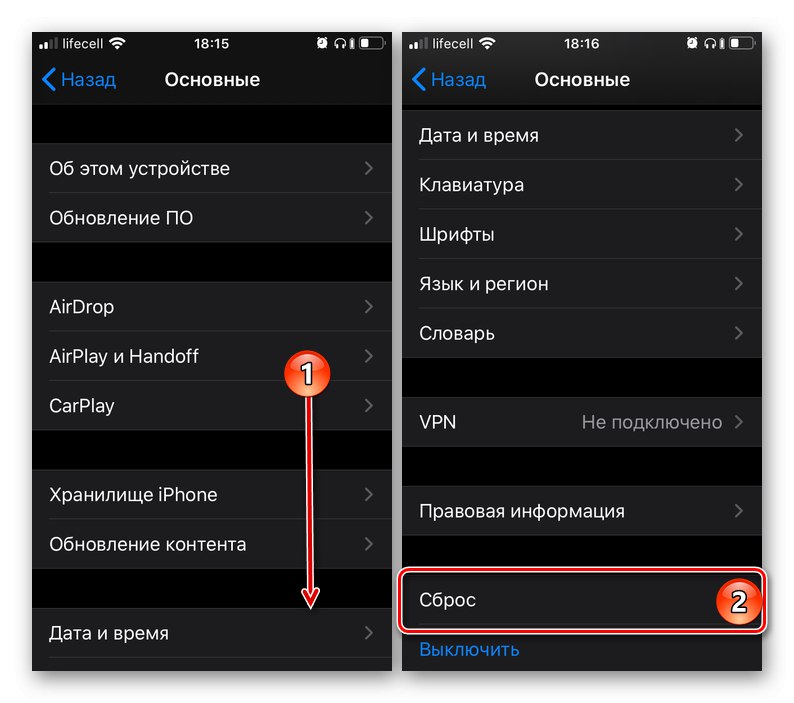
Важно! Пре него што наставите са тако радикалним поступком као што је ресетовање на фабричка подешавања, направите резервну копију података. Следеће упутство ће вам помоћи да то урадите.
Детаљније: Прављење резервне копије података у иОС-у